Macで長時間ブラウジングを続けていたらSafariの表示が遅く感じるのに、キャッシュクリアのやり方が曖昧で手が止まってしまってはいませんか?
適切な手順で不要なデータを整理するとページ読み込みが復活し、ディスク容量も節約できます。またトラブルシューティングの初手として覚えておくと、急な表示崩れにも慌てずに対処でき安心です。
この後で紹介する流れに沿って操作を進めれば、初めてでも数分で快適な状態に戻せます。さっそく準備を整え、軽快なブラウジングを取り戻してみませんか。
SafariのキャッシュをMacで消す具体的なやり方

Safariで貯まったキャッシュはブラウザの動きが重くなる原因になりがちです。それをスッキリ消し去る方法を3つ紹介します。
- 開発メニューでキャッシュを空にする:Safariの環境設定の詳細設定で開発メニューを有効化して「キャッシュを空にする」を選びます。
- Finderからキャッシュフォルダを削除:~/Library/Caches/com.apple.SafariをFinderで開いて中身を手動で削除します。
- ターミナルで一括クリア:ターミナルからディレクトリを指定して
rm -rf ~/Library/Caches/com.apple.Safari/*でまとめて消せます。
メニューバーからキャッシュを空にするルート

Safariを開いたままメニューバーからサクッとキャッシュを空にできる方法はとってもお手軽です。上部の「開発」→「キャッシュを空にする」を選ぶだけで、ページの表示が軽くなり最新の状態で再読み込みできます。
開発メニューが表示されていないときは、Safariの「設定」→「詳細」タブで「メニューバーに“開発”メニューを表示」にチェックを入れると使えるようになります。
①Safariを開きメニューバーのSafariをクリック
DockにあるSafariのアイコンをクリックしてブラウザを起動します。もしDockに見当たらないときは、Commandキー+スペースキーでSpotlightを出し「Safari」と入力してEnterキーを押すとすぐ開けます。そのあと画面上部の⌘(コマンド)マークの隣、メニューバーにあるSafariをクリックしてください。
②設定を選び詳細タブを開く
画面左上のSafariメニューをクリックして「環境設定」を選びます。キーボードで⌘+,を押すとすばやく表示できます。
開いたウィンドウの右端にある詳細タブをクリックしてください。隠れた設定がここに揃っているので、一通り確認しておくとあとで便利です。
③メニューバーにDevelopメニューを表示にチェック
Safariのメニューバーから「Safari」を選んで「環境設定」をクリックしてください。
「詳細」タブを開いて、ウィンドウ下部にあるメニューバーに“Develop”メニューを表示にチェックを入れます。
④Developからキャッシュを空にするを選ぶ
Safariの上部メニューバーにあるDevelopをクリックします。
メニューの中からEmpty Cachesを選ぶだけでキャッシュが一掃されます。
ショートカットキー⌥⌘Eでも同じ動作ができるので、作業効率を上げたいときはぜひ活用してください。
⑤Safariを再起動して動きを確かめる
Safariの画面左上のメニューバーからSafariを終了を選択して完全にアプリを閉じます。Dockのアイコンを右クリックして終了する方法でもOKです。
数秒待ってからDockまたはアプリケーションフォルダからSafariをもう一度起動し、スムーズにページが読み込まれるか確かめてみましょう。
ショートカットキーで一瞬でクリア

Safariのメニューを探さずにさっとキャッシュを消したいときは、Command+Option+Eが頼もしい味方です。キーをポンと押すだけで一瞬でキャッシュがクリアされるので、ページの表示が重く感じた瞬間や、更新をすぐに反映させたいときにぴったりです。とくにWeb制作中の確認作業では、何度も手早くリロードできるのでストレスがぐっと減ります。
①Safariを開いた状態で⌥⌘Eを同時押し
Safariが最前面にあるのを確認してから、Option(⌥)キーとCommand(⌘)キーを押しつつEキーを押します。この操作だけでユーザーキャッシュをすばやく空にできます。
②キャッシュクリア完了の通知を確認
Safariのメニュー「開発」をクリックして「キャッシュを空にする」がグレーアウトしていれば、既にキャッシュがゼロになっています。
もう一つの確認方法はFinderでキャッシュフォルダーの中身をチェックすることです。ターミナルから以下を入力してみましょう。
ls -la ~/Library/Caches/com.apple.Safari
結果が「ファイルがほとんどない」もしくは「No such file or directory」と出れば、キャッシュ消去が完了したサインです。
③ページを再読み込みして表示を確かめる
キャッシュを消したあとは、Safariがちゃんと新しいデータを読み込んでいるか確かめましょう。
画面上部のアドレスバー右にあるリロードボタンをクリックするか、キーボードで⌘+Rを押してください。最新のページが表示されるかチェックします。
もし変更が反映されないときは、⌘+Option+Rで強制再読み込みすると確実です。プログラマーも開発時によく使うショートカットなので覚えておくと便利です。
Finderでキャッシュファイルを直接削除
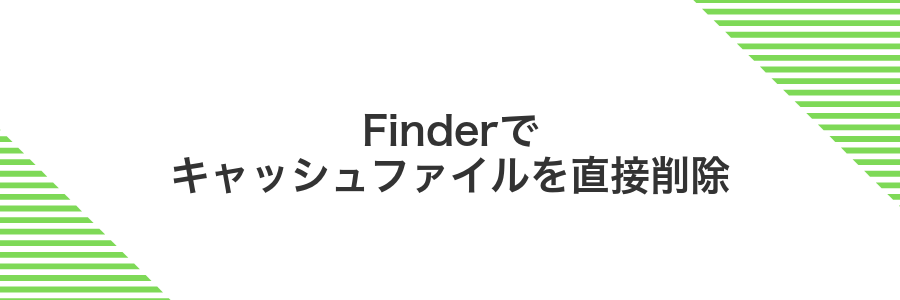
Finderを使ってSafariのキャッシュファイルをピンポイントで取り除く方法です。Safariを終了したあと、「~/Library/Caches/com.apple.Safari」フォルダにある中身をそっとゴミ箱へ移すだけなので、余計な設定をいじらずにスッキリ片づけられます。
このやり方は、ディスク容量を節約したいときや、Safariの調子がイマイチなときにサクッと試せるのが魅力です。ただし大切なデータを誤って消さないように、削除前にフォルダの中身をよく確認してください。
①Finderで移動メニューからフォルダへ移動を選ぶ
デスクトップ左上のメニューバーでFinderをアクティブにして、「移動」をクリックします。出てきた一覧から「フォルダへ移動…」を選ぶと、パスを直接入力できる小さなダイアログが開きます。
②~/Library/Caches/com.apple.Safariを入力し開く
DockのFinderアイコンをクリックしてアクティブにしたあと、メニューの移動から「フォルダへ移動…」を選びます。
ダイアログに~/Library/Caches/com.apple.Safariと入力して、Enterキーを押します。
Libraryフォルダが見つからない場合は、FinderでOptionキーを押しながら移動メニューを開くと表示されます。
③中身を全選択しゴミ箱へ移動
先ほど開いたキャッシュフォルダ上で⌘+Aキーを押して、フォルダ内のファイルをすべてピタッと選びましょう。
選択後は⌘+Deleteキーで勢いよくゴミ箱へポイっ!または項目を右クリックして「ゴミ箱に入れる」を選んでも大丈夫です。
④Safariを再起動して動きを確かめる
Safariを完全に終了させるには「command+Q」でブラウザを閉じます。その後DockやLaunchpadからSafariを再び起動してください。更新したキャッシュが反映されているか、サイトの表示速度やスクロールの滑らかさでチェックしてみましょう。
キャッシュクリアでSafariをもっと快適に使う応用アイデア

キャッシュをクリアするだけでも動作が軽くなりますが、ちょっとひと工夫するとSafariがもっと快適になります。
| 応用技 | 役立ち方 |
|---|---|
| 起動時に自動クリア | Mac起動時にスクリプトを動かし手動不要で常に最新の状態を保てる |
| ユーザープロファイル分割 | 複数プロファイルを切り替えてキャッシュを混ぜないからプライベートと開発をすっきり管理 |
| ショートカット連携 | ショートカットアプリから一発実行で気軽にキャッシュ消去ができる |
| 開発者ツール活用 | 要素検証後すぐクリアして確実に最新表示にリロードできる |
Web制作で最新変更をすぐに確認したいとき

コーディングしてすぐにブラウザで結果を確かめたいときってありますよね。たとえばCSSを微調整したのに更新しても変化が反映されないとモヤモヤします。
そんなときはSafariの環境設定から詳細タブを開いてメニューバーに開発メニューを表示するのがコツです。ここをオンにしておくとキャッシュ無効化やリソース再読み込みがすぐ使えるようになります。
開発メニューを使えば「キャッシュを空にしてリロード」や「Webインスペクタを開いてライブリロード」などがワンクリックで実行できます。面倒なキャッシュクリア作業を省いてサクサク作業を進められるのがうれしいポイントです。
Developメニューでキャッシュを空にする→ページをリロード
Safariのメニューバーから開発をクリックして「キャッシュを空にする」を選びます。
キャッシュを空にしたあと、⌘+Rキーを押すか、リロードボタンをクリックして最新の状態を表示します。
もし「開発」メニューが見当たらないときは、Safariの環境設定→詳細タブで「メニューバーに“開発”メニューを表示」にチェックを入れてください。
ハードリロードでCSSやJSを最新読み込み
古いCSSやJSがブラウザに残って表示が崩れる時はハードリロードで最新のファイルを読み込むとスッキリ解決します。
Safariをアクティブにした状態で⌥(Option)+⌘(Command)+Rを押すと、古いキャッシュを無視してページを再読み込みできます。
メニューバーのSafari>設定>詳細で「メニューバーに“開発”メニューを表示」にチェック後、開発>キャッシュを空にしてページを再読み込みを選んでください。
注意:開発メニューを表示するときは一度Safariを再起動するとメニューが確実に反映されます。
ブラウザ開発者ツールで変更を即時確認
Safariのメニューバーから開発→Webインスペクタを表示を選ぶか、⌥⌘Iを押して開きます。
インスペクタ内の〈ネットワーク〉タブをクリックし、〈キャッシュを無効にする〉にチェックを入れます。リロードするたびに最新のファイルが読み込まれます。
ストレージを空けたいときにまとめて掃除

Safariのキャッシュだけでなく、アプリの一時ファイルやシステムの不要ファイルまでまとめてお掃除できる方法です。ターミナルを使って隠しフォルダも含めて一気にキャッシュをクリアしたり、Finderから手動で不要ファイルをまとめてゴミ箱に移すやり方をプログラマー視点でお伝えします。
この方法なら大切なデータには触れず、不要なゴミだけをピンポイントで消せるので安心です。いくつもの手順を一括で実行できるので、ストレージ残量が気になるタイミングでサクッと容量を確保したいときにぴったりです。
Safariを終了してからキャッシュを削除
まずはSafariがバックグラウンドで動いていないか確認しましょう。Dockアイコンを右クリックして「終了」を選ぶか、⌘+Qで完全に閉じてください。
Finderを開き、メニューバーの「移動」→「フォルダへ移動」を選択します。入力欄に「~/Library/Caches/com.apple.Safari」と打ち込んで「移動」をクリックしましょう。
フォルダが開いたら内容をすべて選択して右クリック→「ゴミ箱に入れる」を選びます。最後にDockのゴミ箱アイコンを右クリックして「ゴミ箱を空にする」で完了です。
この操作で閲覧履歴やログイン情報が消える場合があります。必要なサイトは再ログインが必要になることを心に留めておきましょう。
ゴミ箱を空にしてディスク容量を確認
Dock右端のゴミ箱アイコンを右クリックするとメニューが開きます。
「ゴミ箱を空にする」を選び、確認ダイアログで「空にする」をクリックしてください。
画面左上のアップルメニューからこのMacについてを選択します。
「ストレージ」タブを開くと、空き容量が反映されているのが分かります。
ゴミ箱内のファイルをロックしていると削除できない場合があります。その際はFinderでファイルを選んで情報を見て、ロックを解除してください。
ストレージ管理で効果をチェック
画面左上のマークをクリックしてこのMacについてを選びます。そのままストレージタブへ移動し、管理ボタンを押してください。
開いた画面上部にある空き容量の数値を見てください。キャッシュを削除した直後は更新に数秒かかることがあるので、少し待ってから値が減っているかを比べると安心です。
表示崩れや読み込み不具合を直したいとき

SafariでWebサイトを開いたときに画像が歪んだり、レイアウトが崩れて読めなくなることがあります。そんなときは過去に溜まったキャッシュが古いファイルを参照しているのが原因かもしれません。キャッシュをきれいにするだけで、サクッと表示崩れや読み込み不具合を解消できます。
- 古いキャッシュが邪魔して最新データが表示されない場面で効果的
- 簡単に試せるので原因の切り分けがスムーズ
- 定期的にキャッシュをクリアするとトラブルを未然に防げる
Developメニューのキャッシュクリア→Cookieリセット
Safariのメニューバーから開発を選んだあと、キャッシュを空にするをクリックします。慣れてきたらキーボードショートカットのOption+Command+Eを使うとスムーズです。
Safariの環境設定を開き、プライバシータブを表示します。「ウェブサイトデータを管理」をクリックし、リストから不要な項目を選んで削除します。まとめて削除する場合は「すべてを削除」を選びましょう。
Safari再起動で表示崩れを確認
まずSafariのウィンドウをすべて閉じます。画面左上のSafariメニューからSafari終了を選ぶか、⌘+Qを押してください。
数秒待ってからDockやSpotlightでSafariを再度開き、表示崩れが解消しているか確認しましょう。
DNSキャッシュもターミナルでフラッシュ
ターミナルでDNSキャッシュをクリアすると、最新のサーバー情報でサイトに再アクセスできます。
sudo dscacheutil -flushcache; sudo killall -HUP mDNSResponderコマンド実行後にパスワード入力を求められますが、Macのログインパスワードをそのまま入力してください。
よくある質問

- Safariのキャッシュを消してもブックマークやパスワードは消えませんか?
-
開発メニューの「Empty Caches」を使ってキャッシュだけを消すと、ブックマークや保存したパスワードはそのまま残ります。普段の設定を変えずにサクッとお掃除できるので安心してください。
- キャッシュを削除したあと、初回のサイト表示が遅くなるのはなぜですか?
-
キャッシュには画像やスタイルシートなどが一時保存されているので、削除すると初回の読み込みは全部ダウンロードし直しになります。数回リロードすれば再びサクサク動くようになるので、一度だけちょっと我慢してください。
- Safariの開発メニューが表示されない場合はどうすればいいですか?
-
Safariの画面上部で「Safari」>「環境設定」を開いて、「詳細」タブにある「メニューバーに“開発”メニューを表示」にチェックを入れてください。これでメニューバーに「開発」が現れます。
- 自動でキャッシュをクリアする設定はできますか?
-
Safari自体の自動クリア機能はないですが、Automatorでワークフローを作って~/Library/Caches/com.apple.Safari内のファイルを定期的に削除するように設定すると半自動化できます。週に一度くらい流すだけでMacがすっきりしますよ。
キャッシュを消すとブックマークや履歴は消える?
ブラウザのキャッシュを消しても、保存したブックマークや閲覧履歴はそのまま残ります。キャッシュはウェブページの画像やスタイル情報などの一時データだけを削除する仕組みなので、サイトのブックマークや履歴には触れません。
ただし、設定画面で「閲覧履歴とWebサイトデータを消去」などの項目を一緒に選ぶと、履歴も消えてしまいます。キャッシュだけを消したいときは「キャッシュされた画像とファイル」にチェックを入れて実行してください。
ここに注意:キャッシュ消去と履歴消去は別の操作なので、チェック項目をよく確認しましょう。
iCloudタブへの影響はある?
Safariの「開発」メニューからキャッシュを空にするを選んでも、iCloudタブに登録しているページや他のデバイスの開いているタブには影響ありません。
ただし、メニューの「履歴を消去」から「全履歴とWebサイトデータを消去」を実行すると、iCloudタブの同期情報もリセットされることがあるので、こちらを使うときは注意してください。
定期的に自動でキャッシュを削除できる?
Safariには残念ながら標準で定期的にキャッシュを自動削除する機能は含まれていません。しかしプログラマー視点で見ると、macOSの「Automator(自動処理ツール)」や「launchd(システムの定期実行機能)」を活用すれば、手間いらずでキャッシュをリセットできます。
たとえばAutomatorでキャッシュ削除スクリプトを組んでカレンダーアラームで呼び出せば、週に一回や夜間にバックグラウンドで動かせますし、さらに踏み込むならlaunchdにplistファイルを登録して、より細かい間隔で実行することも可能です。この方法ならブラウザがかさばらず、常にスムーズな動きをキープできます。
キャッシュを消しても速度が変わらないときは?
キャッシュを消して、まだ重いなって感じたときは、Safariだけが原因ではありません。例えばバックグラウンドで動いている拡張機能がメモリを使っていたり、開きすぎたタブがSafariの負担になっていたり、Wi-Fiの電波が弱くて読み込みに時間がかかっていたり。このあたりを見直してみると、意外とサクサク動くようになることがあります。
Developメニューが表示されないのはなぜ?
Safariには開発者向けのメニューが隠れていて、初期設定ではメニューバーにDevelopという項目が表示されません。
これは不用意に高度な機能を触らないようにするためで、必要なときには自分で切り替えてあげる仕組みです。
メニューを出すにはSafariの環境設定を開き、「詳細」タブの中にある「メニューバーに“開発”メニューを表示」をチェックするだけで完了します。
Developメニューを有効化するとキャッシュを一括で空にするやウェブインスペクタを呼び出せるようになり、動作チェックやトラブルシュートがぐっと楽になります。
まとめ

Safariの動きが重いと感じたら今回の手順でキャッシュを一掃してみてください。開発メニューからワンクリックで消せる方法や、Finderやターミナルを使った裏技でキャッシュ整理がしっかり完了します。
この手順を実行すると起動やページ切り替えが驚くほど軽くなるはずです。定期的にキャッシュを掃除するリズムをつくれば、いつでもサクサク動くSafariをキープできます。
さらに不要な拡張機能や閲覧履歴も整理すると、総合的なブラウザの快適度がアップします。快適なネットサーフィンを思いっきり楽しんでください。
